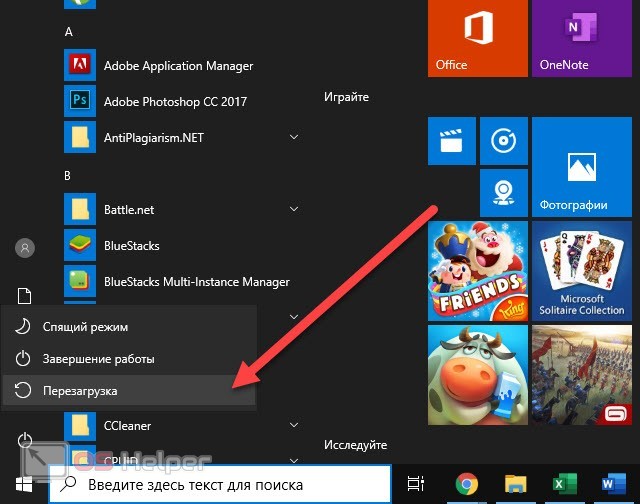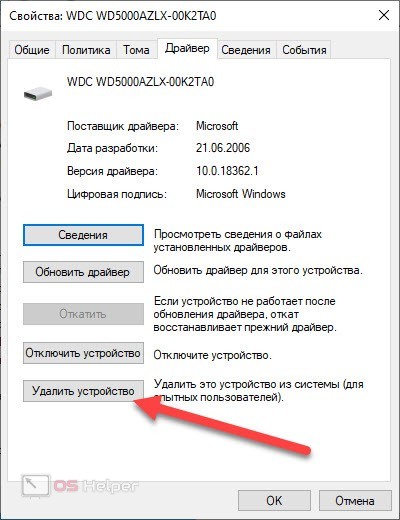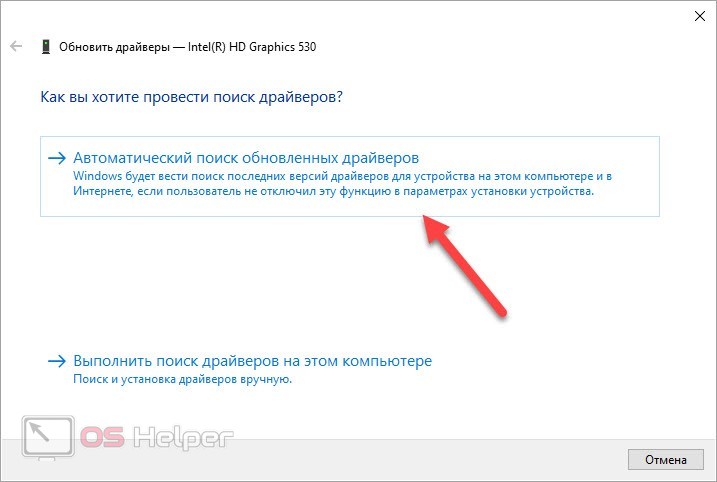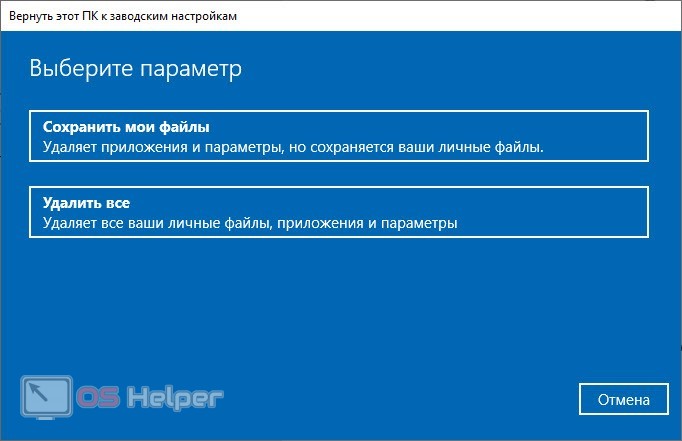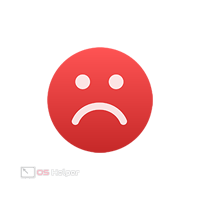 При появлении неполадок с оборудованием компьютера пользователь может отследить причину через штатный «Диспетчер устройств». Однако в разделе с информацией о состоянии девайсов часто указывается код ошибки, а не точная причина проблемы. Сегодня мы поговорим о том, как исправить код ошибки 43 разными способами.
При появлении неполадок с оборудованием компьютера пользователь может отследить причину через штатный «Диспетчер устройств». Однако в разделе с информацией о состоянии девайсов часто указывается код ошибки, а не точная причина проблемы. Сегодня мы поговорим о том, как исправить код ошибки 43 разными способами.
Перезагрузка компьютера
Если вы столкнулись с подобной ошибкой, то не торопитесь сразу переустанавливать драйверы или Windows. Возможно, неполадка связана со временными сбоями или определенными приложениями. Попробуйте просто перезапустить ПК и проверить наличие проблемы еще раз.
Также обратите внимание на момент появления ошибки. Устройства могут отключаться при запуске определенных игр или программ. Тогда корнем проблемы является именно это приложение.
Переустановка драйвера устройства
Если первый вариант не привел к положительному результату, то стоит переходить к проверке драйвера оборудования. В этом поможет стандартное приложение «Диспетчер устройств». В программе вы увидите список оборудования и сможете проверить драйвер и общее состояние. Просто следуйте инструкции:
- Запустите «Диспетчер устройств» и откройте свойства девайса, с которым возникла проблема.
- Перейдите во вкладку «Драйвер» и кликните по кнопке «Удалить устройство».
- После этого перезагрузите компьютер и снова подключите проблемное оборудование, если речь идет о внешнем девайсе.
- Windows установит драйвер заново. После этого проверьте работоспособность и наличие ошибки с кодом 43.
Если речь идет о компонентах ПК, то лучше скачать актуальную версию драйвера с официального сайта производителя и установить ПО самостоятельно. Однако перед этим избавьтесь от старой версии драйвера.
Если вы не можете найти нужный драйвер самостоятельно, то через «Диспетчер устройств» запустите утилиту обновления. В ней выберите вариант с автоматическим поиском. Windows подберет оптимальную версию ПО и установит на компьютер.
Восстановление системы
Проблема может заключаться не только в сбоях драйвера, но и в неисправной работе операционной системы в целом. Поскольку многие приложения и сам пользователь вносят изменения в системные настройки, это может сказаться на работоспособности оборудования. Вручную определить, какие действия привели к такому результату, практически невозможно. Поэтому рекомендуем воспользоваться средством восстановления Windows:
- Откройте приложение «Параметры».
- Зайдите в раздел «Обновление и безопасность».
- Во вкладке «Восстановление» кликните по кнопке «Начать», которая расположена в первом блоке раздела.
- Чтобы сохранить все личные данные и настройки, выберите первый вариант, а затем следуйте инструкции.
В ходе восстановления компьютер будет перезагружен. В результате вы получите новую операционную систему, но с сохраненными личными файлами и параметрами. Также вы можете воспользоваться функцией отката до контрольной точки. Эта опция позволяет вернуть настройки Windows к определенному моменту, когда система работала без сбоев.
Аппаратные неполадки могут стать причиной появления ошибки с кодом 43. Если представленные методы не помогли устранить проблему, то необходимо провести диагностику того оборудования, с которым связана ошибка.
Видеоинструкция
Мы прикрепляем к нашей инструкции полезный видеоролик. С его помощью вы сможете наглядно ознакомиться с применением всех методов устранения ошибки на практике.
Заключение
У кода ошибки 43 есть множество причин, среди которых выявить точную можно только опытным путем. Если вы примените на практике каждый из описанных способов, то с большой вероятностью сможете устранить проблему в работе оборудования.
Задавайте свои вопросы в комментариях, а наши специалисты постараются разобраться в проблеме и дать полезный совет!